【2025年最新】PC向けボイスチェンジャーおすすめ8選!無料ソフトもご紹介!

オンラインでのコミュニケーションや動画やライブ配信などの活動も活発になる中、自分の声を自在に変えることができる「ボイスチェンジャー」の需要が高まっています。VTuberやゲーム配信、動画編集、さらにはプライバシー保護まで、その活用シーンは多岐にわたります。しかし、数多くのソフトやアプリが存在する中で、自分に最適なボイスチェンジャーを選ぶのは難しいものです。
ここでは、ボイスチェンジャーの選び方や、最新のおすすめPC向けボイスチェンジャー8選を無料・有料の両方から厳選してご紹介します。初心者からプロのクリエイターまで必見の内容となっていますので、ぜひ最後までご覧ください。
ボイスチェンジャーとは?
ボイスチェンジャー(ボイチェン)は、自分の声を別の声に変換することができるソフトウェアやデバイスです。男性の声を女性の声に変えたり、年齢や雰囲気を変えたり、ロボットや動物の声に変換することも可能です。
これにより、オンラインでのコミュニケーションやコンテンツ制作において、表現の幅を広げることができます。
ボイスチェンジャーの活用シーン
ボイスチェンジャーはさまざまな場面で活用されています。たとえば下記の利用シーンが挙げられます。
VTuber・ゲーム配信
VTuberやゲーム配信者は、ボイスチェンジャーを使ってキャラクターの声を演出できます。声によってキャラクターのイメージを変えることができ、男性は女声に、女声は男声になりきることも可能です。
動画編集・ナレーション制作
YouTubeやTikTokなどで公開する動画でも活用できます。最近では人工音声が流行していますが、オリジナルのナレーションを活用することで、他のコンテンツにはない音声を提供することが可能です。
一人で複数のキャラクターを演じたり、特定の雰囲気を演出したりする際にも役立ちます。動画広告では重宝されると言えるでしょう。
プライバシー保護のための音声変換
オンラインゲームなどでボイスチャットを利用することもあるでしょう。自分の生の声で話すとプライバシーが心配という方は、ボイスチェンジャーを利用することで匿名性を維持することが可能です。
ボイスチェンジャーの選び方
ボイスチェンジャーを選ぶ際には、自分の目的や使用環境に合ったソフトウェア・アプリを選択することが重要です。ここでは、ボイスチェンジャーの選び方のコツを詳しく解説します。
音声変換の品質や自然さ
音声変換の品質は、ボイスチェンジャーの最も重要な要素の一つです。音声変換の品質が高いと、リスナーに違和感を与えず、スムーズなコミュニケーションやコンテンツ制作が可能になります。
高品質なボイスチェンジャーは、声のピッチやトーンだけでなく、抑揚や発音のニュアンスまで正確に再現します。これにより、変換後の声が機械的にならず、人間らしい自然な音声になります。
リアルタイム変換の可否
ライブ配信やオンライン通話でボイスチェンジャーを使用する場合、リアルタイムでの音声変換が可能かどうかは重要なポイントです。加えて、リアルタイム変換でどれぐらい遅延があるかも気にする必要があります。リアルタイム変換を重視する場合は、変換が低遅延のソフトを利用するようにしましょう。
対応OS・互換性
ソフトをダウンロード/購入する前に、使用しているPCのOS(Windows、Macなど)に対応しているかを確認しましょう。また、使用予定のアプリケーション(Discord、Zoom、Skypeなど)との互換性も重要です。互換性が高いボイスチェンジャーを選ぶことで、さまざまなシーンで活用できます。
カスタマイズ性
自分好みの声を作りたい場合、エフェクトやパラメータを細かく調整できるカスタマイズ性の高いボイスチェンジャーがおすすめです。プリセットだけでなく、自分で設定を変更できる機能があると、表現の幅が広がります。どのエフェクト・パラメータが調整できるのかを確認しておきましょう。
価格と機能
ボイスチェンジャーには、無料のものから有料のものまでさまざまな種類があります。予算に応じて必要な機能が搭載されているかを確認しましょう。
有料版は高品質な音声変換や追加機能が充実していることが多いですが、無料版でも基本的な機能を備えているものもあります。まずは無料版で試してみて、機能的に不十分であれば有料版を検討してみてください。
おすすめのPC向けボイスチェンジャー8選
ここからはPCで使えるボイスチェンジャーのソフトを具体的に紹介をしていきます。無料/有料それぞれのソフトを紹介しているので、機能面や強みなども理解した上で活用してみてください。
無料のソフト・アプリ
まずは無料のソフト・アプリをご紹介していきます。
ここでは紹介していませんが、最近ではAIを用いたボイスチェンジャーもよく利用されています。かなり細かい調整も可能なので、気になる方は下記の記事をご覧ください。

恋声 – 男性声も可愛く変換
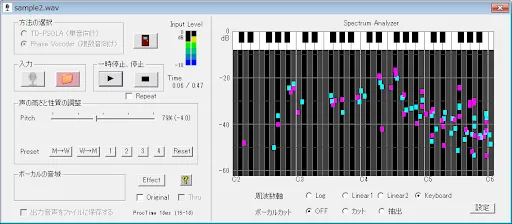
恋声は、無料で利用できる日本製のボイスチェンジャーソフトです。特に男性の声を女性の声に変換することに特化しており、その自然な変換品質で多くのユーザーから支持を得ています。
- リアルタイム変換:マイク入力の音声をリアルタイムで変換し、オンライン通話やゲーム配信ですぐに使用可能
- 簡単操作:シンプルなインターフェースで、初心者でも直感的に使いこなせる
- 細かな調整:ピッチやフォルマント(声の性質)の調整が可能で、自分好みの声質にカスタマイズ可能
- 軽量ソフト:動作が軽快で、低スペックのPCでも快適に動作
恋声は女声に変換したい方におすすめです。手軽に利用できるので、ボイスチェンジャーを触ってみたい方は利用してみてください。
Clownfish Voice Changer – ワンクリックで簡単変換
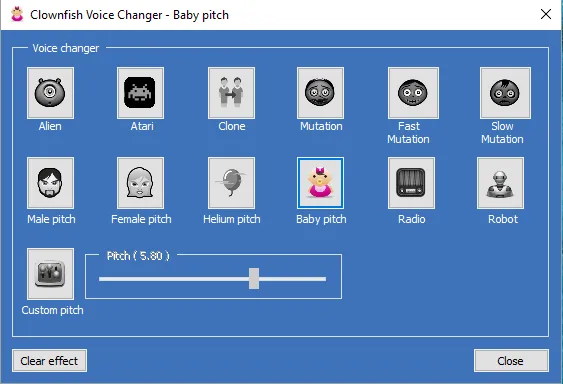
Clownfish Voice Changerは、Windows向けの無料ボイスチェンジャーソフトです。システム全体に影響を与えるため、SkypeやDiscord、Zoomなど、あらゆるアプリケーションで音声変換を利用できます。
- 豊富なエフェクト:男性声、女性声、ロボット声、エコーなど、複数のプリセットエフェクトを搭載
- バックグラウンド音楽:内蔵の音楽プレーヤーで、BGMを再生可能
- サウンドプレイヤー:効果音や録音音声を再生するためのプレイリスト機能を搭載
- 読み上げ機能:日本語対応でテキスト入力した文章を読み上げる機能を搭載
Clownfish Voice Changerは、多機能でありながら操作が簡単なため、初心者から上級者まで幅広く利用できます。さまざまな用途に流用できるので無料のソフトとしてはおすすめです。海外製のソフトなので、日本語表記ではないことに注意しましょう。
ユーザーローカル – 完全無料のWebサービス
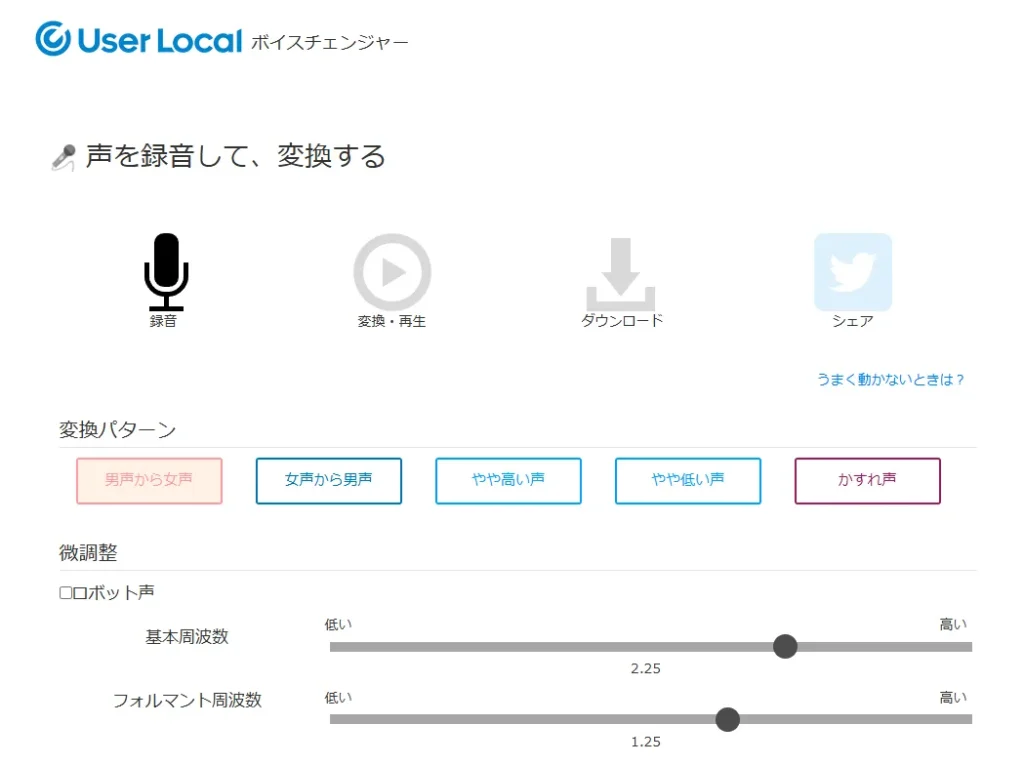
ユーザーローカルは、インストール不要で使える完全無料のウェブサービスです。ブラウザ上で動作するため、WindowsやMacなどOSを問わず利用できます。
- 手軽:ウェブサイトにアクセスするだけで、すぐに音声変換を開始
- 多彩な声質:男性声、女性声、子供声、ロボット声など多様な声質に変換可能
- 細かい調整:声の周波数やフォルマントの調整が可能
ユーザーローカルは、ソフトのインストールが難しい環境や、すぐに試してみたい場合におすすめです。
有料のソフト・アプリ
ここからは有料のボイスチェンジャーをご紹介していきます。無料のものでは物足りない方も、有料ソフト・アプリの機能性やプリセットやパラメータの多さに満足できるでしょう。
EaseUS VoiceWave – 価格以上の豊富な機能
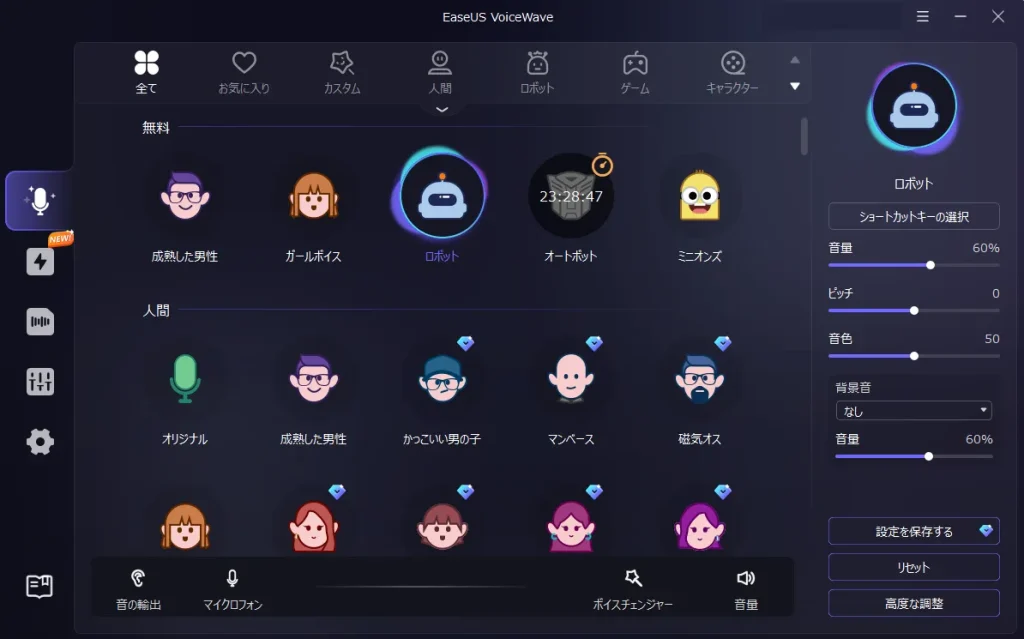
EaseUS VoiceWaveは、音声変換のみならずさまざまな機能を備えたボイスチャンジャーソフトです。低遅延のリアルタイム変換も可能で、変換後のボイスの調整やエフェクトをかかえられます。
- 高品質な音声変換:独自のアルゴリズムにより、自然でクリアな音声変換を実現。性別や年齢、声のトーンなど、多彩な声質に対応
- リアルタイム変換:低遅延でのリアルタイム音声変換。ライブ配信やオンライン通話でもスムーズに使用可能
- 豊富なエフェクトとプリセット:多様なエフェクトやプリセットを搭載。ワンクリックで簡単に声を変更可能
- カスタマイズ性:音声のピッチ、フォルマント、エコーなど、細かな設定、オリジナルボイスの作成も可能
- 多言語サポート:日本語を含む複数の言語に対応
- 高い互換性:Discord、Zoom、Skypeなど、主要なコミュニケーションアプリとの高い互換性
- 1ヶ月:2,999円
- 1年間:4,609円
- 永久:6,149円
無料版を使うことも可能ですが、動画や音声ファイルの変換や使用できるプリセットの種類に限りがあるなどの制限があります。長期的な使用を考えている方は、1年間か永久ライセンスがおすすめです。
無料版や他のボイスチェンジャーで物足りない方は、EaseUS VoiceWaveの有料版を使用すれば満足できるのではないでしょうか。価格以上の価値を提供するボイスチェンジャーの一つです。
CoeFont – 10,000以上の声と5言語対応

CoeFontは、AIを活用した音声プラットフォームで、10,000以上の声を利用できます。「ひろゆきメーカー」で話題にもなったツールです。その他にも、著名人や人気声優の声が使用できます。
入力したテキストを読み上げるナレーション機能で知られていますが、リアルタイムで声を変換するボイスチェンジャー機能も充実しています。
- 多彩な声のラインナップ:プロの声優やナレーターによる膨大な声を利用可能
- 母国語から翻訳:母国語で話した内容を日本語、英語、中国語、韓国語、スペイン語の5言語に変換可能
- 高品質な音声合成:自然で滑らかな音声を生成でき、ナレーションや広告に最適
- カスタムボイス作成:自分の声を登録し、オリジナルの音声合成モデルを作成可能
- API連携:開発者向けにAPIを提供しており、アプリやサービスに組み込むことができます。
- Free:無料
- Standard:3,300円/月額
- Plus:問い合わせ
既存動画・音声からのオリジナルAI音声の作成はPlusプランのみ利用可能、それ以外の紹介した機能については、Standardプランで利用可能です。
有名声優や著名人の声を利用したい場合や海外向けにも音声を展開したい方には最適なボイスチェンジャーです。
VOICEMOD – 低遅延で配信向け
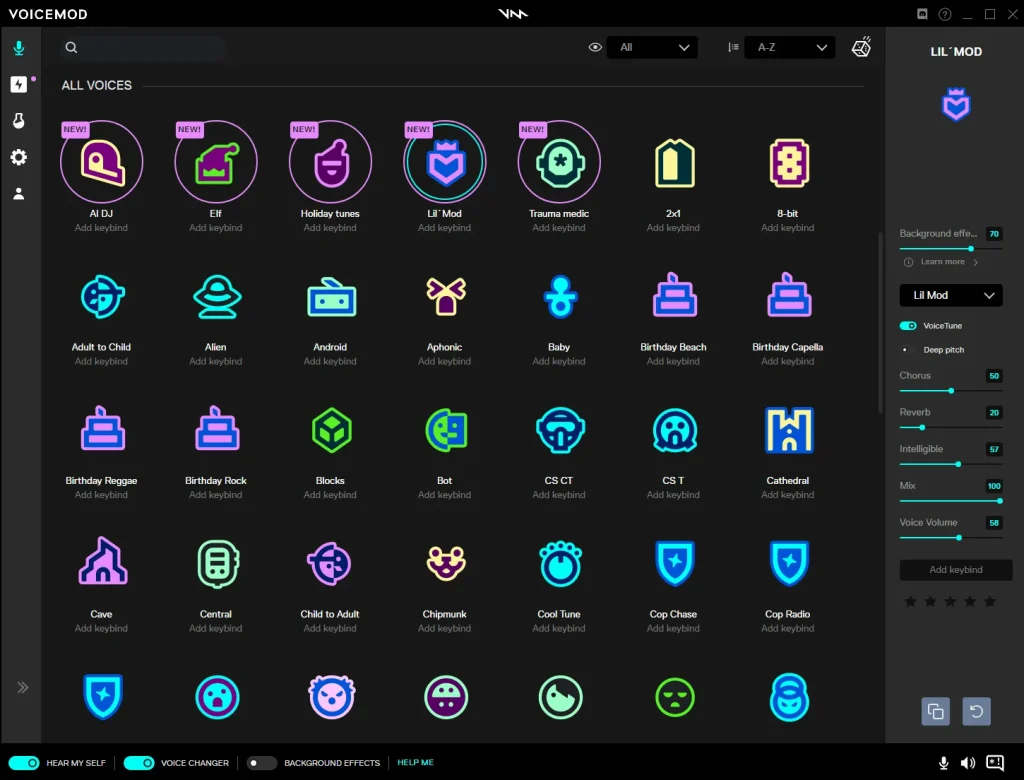
VOICEMODは、配信者やゲーマーに人気のあるボイスチェンジャーソフトです。低遅延でのリアルタイム音声変換が可能で、ライブ配信やオンラインゲームに最適です。
- リアルタイム音声変換:低遅延で音声を変換し、配信中でも違和感なく使用可能
- 多彩なエフェクト:80以上のユニークなボイスフィルターを搭載
- サウンドボード機能:配信中に効果音や音楽をワンクリックで再生
- カスタムボイス作成:エフェクトを組み合わせてオリジナルの声を作成可能
- アプリ連携:Discord、Twitch、Steamなど、多くのプラットフォームと互換性あり
- 月額プラン:980円/月額
- 年間プラン:300円/月額
- 永久ライセンス:10,000円
無料版でも使用可能ですが、使用できるボイスが毎日5つをランダムに配布とのことなので、お試しにはぴったりですが長期的に使用するならライセンスを購入することが良いでしょう。
VOICEMODは、低遅延が売りのリアルタイムボイスチェンジャーです。サウンドボード機能やエフェクトを活用して、配信のクオリティを高めたいストリーマーやゲーマーにおすすめと言えます。
Paravo – プロ声優の表現豊かな声
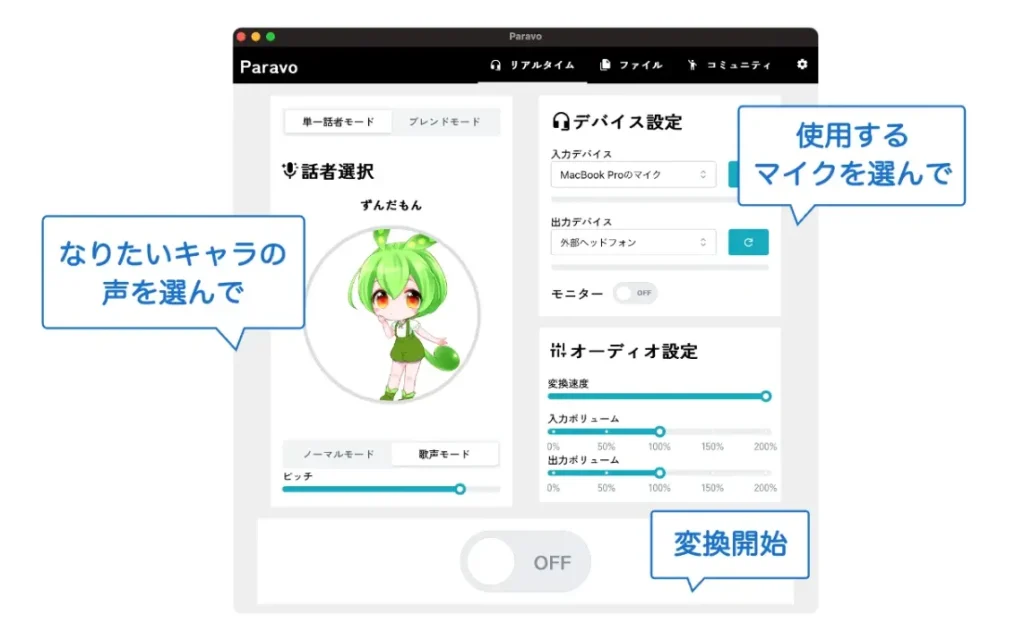
Paravoは、低スペックのPCでも動作するボイスチェンジャーで、高品質で低遅延・低用量利用することができます。コミュニティに参加しているユーザーも多く、マニュアルや不具合に関する情報を探しやすいのも利点です。
- 109のボイス:男性49名、女性51名、キャラクター9名のボイスを利用可能。各モデルの容量も150MBと低遅延
- ボイスブレンダー機能:3人の声をブレンドして1つのモデルとして利用できるブレンダー機能を搭載
- 2,000名を超えるコミュニティ:日本製のソフトで利用者数も多く、多くのユーザーが参加するコミュニティで質問なども可能
- 買い切りプランの用意:特定のボイスだけを低価格で購入して無制限の利用が可能
- 無料プラン:1キャラ0円/月額
- サブスクプラン:1キャラ550円/月額
- 買い切りプラン:1キャラ3,300円/月額
価格はキャラクターごととなるため、特定のボイスのみを使いたいというユーザーにとっては優しいプランとなっています。
Paravoは、PCのスペックに左右されずにボイスチェンジャーを使用可能です。また、キャラクターごとのプランとなるので、今後の運用方法を考えて「Paravoが良い」というユーザーも多いでしょう。
バ美声 – 低遅延・高品質の個人開発ソフト
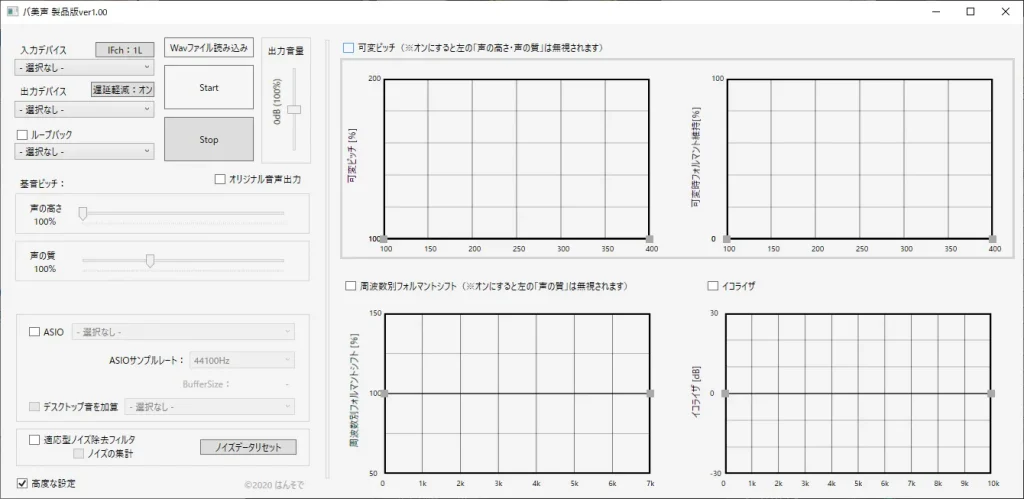
バ美声は、個人開発ながら高品質な音声変換を実現したボイスチェンジャーです。低遅延でリアルタイム変換が可能。モデルなどを使用するのではなく、自身の声を変換するソフトになります。
- パラメータの細かな調整:声を変換する際の細かなパラメータをかなり細かく調整することが可能
- プリセットの利用:さまざまな声質変換用のプリセットが用意されており、パラメータ調整と併せて利用可能
- 高品質な音声変換:独自開発の技術で、自然な声質を再現
- 低遅延:リアルタイムでの音声変換に優れており、ライブ配信でもストレスなく使用可能
- 体験版:0円
- 製品版:2,000円
個人開発のソフトということもあり、他のボイスチェンジャーと比較して買い切りタイプのソフトの中ではかなり低価格。シンプルなインターフェースで、体験版で使用感を確かめてみると良いでしょう。
また、「バ美声」は男声から女声に変換するソフトで、女声から男声に変えるのは「バ美声 FtoM」という別ソフトで行います。製品版には「バ美声 FtoM」も同梱されています。
コストをかけずに手軽に始めたい方におすすめのソフトです。
実際に有料ボイチェンを使ってみた
無料/有料のさまざまなソフトをご紹介しましたが、実際ボイスチェンジャーの使用感はどのようなものなのでしょうか。
ここでは、有料版「EaseUS VoiceWave」を使用して、どのように使用するか、実際に変換してみるとどのような声になるのかをご紹介します。
本記事は「EaseUS VoiceWave」を提供しているEaseUS様より提供を受けて、レビューをお届けしています。
使用前の準備と設定
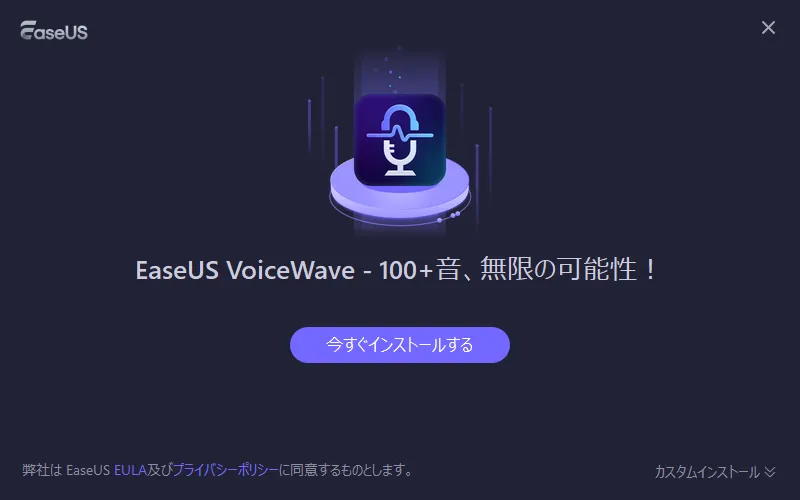
まずはソフトのインストールを開始。セットアップウィンドウに従って進めていけば問題ありません。
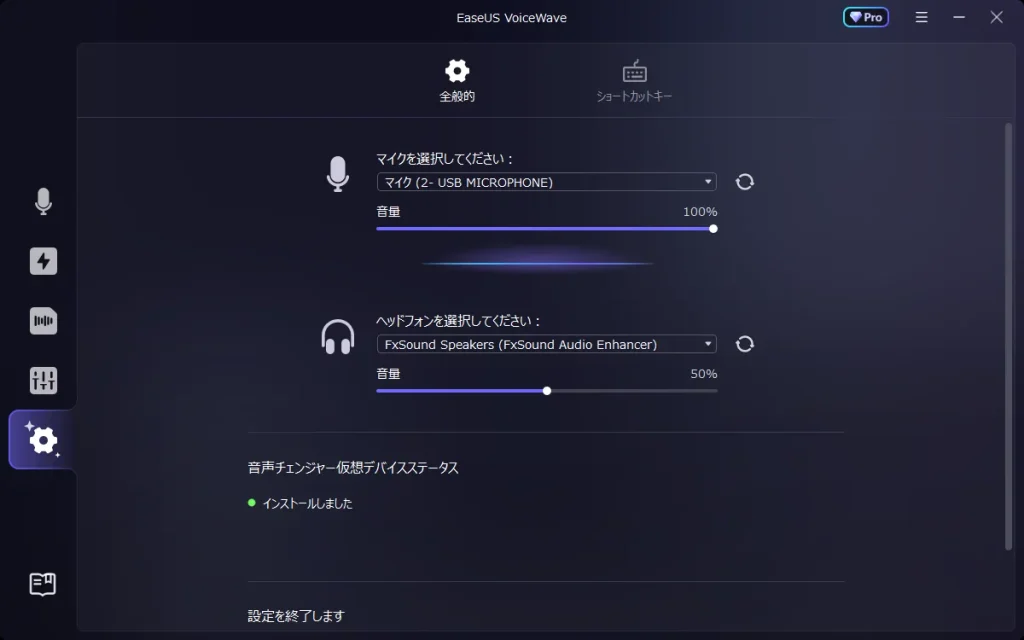
設定を開き、どのマイクで音声入力するのかを選択しておきましょう。
実際にリアルタイム変換に挑戦!
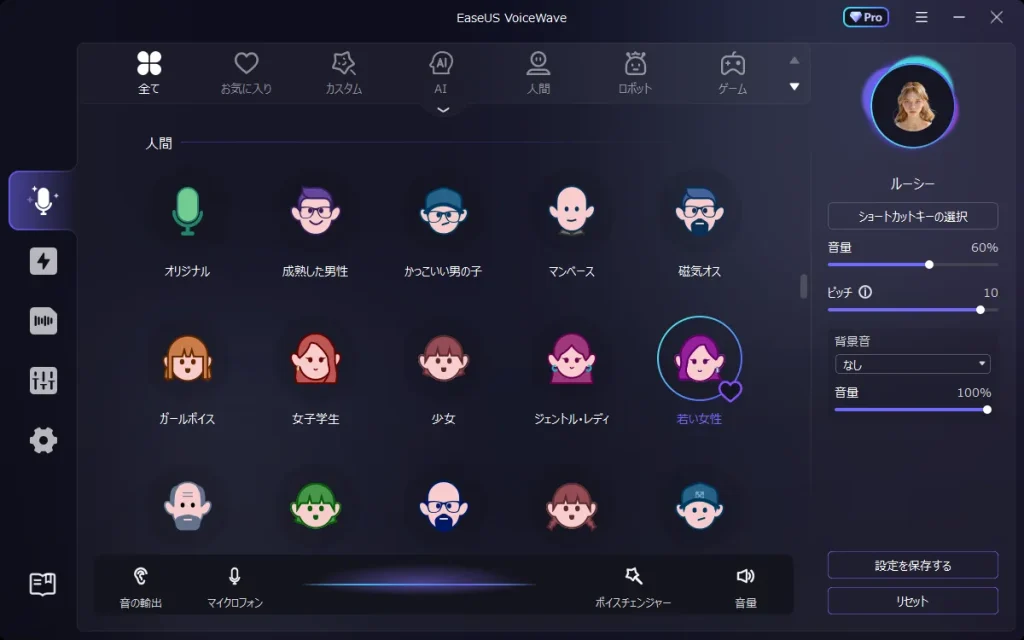
準備が整ったら、こちらの画面を開いて使用していきます。使用したいモデルを選択して実際にマイクで発言してみます。
下記の動画は実際に様々なモデルを使用してみた様子です。
使用感としては、そこまで違和感なく変換できているかと感じました。元の声が男声なので、それを女声に変換するとやはりボイスチェンジャー特有の”変換っぽさ”は感じますが、ピッチなどの設定をいじったり、自身の発声を調整すればより自然にできるのではないでしょうか。男声を男声キャラクターに変換するのは、よく馴染みました。
オンライン上での友人との交流などではちょっとした話題にでき、ゲーム実況や配信ではプライバシーを守りながら好きな声で配信できるのも嬉しいポイントです。
ボイスチェンジャーで声を自在に変換!
ボイスチェンジャーを活用すれば、自分の声を自由に変換し、オンラインでのコミュニケーションやコンテンツ制作をより楽しく、魅力的なものにすることができます。本記事でご紹介したおすすめのソフトやアプリを参考に、自分に合ったボイスチェンジャーを見つけてみてください。
初心者の方は、まず無料のソフトから試してみるのも良いでしょう。機能や品質に満足できたら、有料版へのアップグレードを検討してみてください。
ボイスチェンジャーで新たな表現の幅を広げ、オンライン活動を一層充実させましょう。